Habka Geeky ee Shakhsiyaynta Mawduucyada Daaqadaha
Ma(Did) ogtahay in, wixii ka baxsan shakhsiyeynta aasaasiga ah ee mawduucyada Windows , ay jirto wax yar oo qarsoon laakiin ka xoog badan oo lagu habeyn karo goobaha muuqaalka? Iyada oo la kaashanayo Daaqadda Midabka iyo Muuqaalka(Window Color and Appearance) , waxaad bedeli kartaa midabka asalka ah ee ay adeegsadaan codsiyada qaarkood, waxaad kordhin kartaa cabbirka bar-rogid ama waxaad bedeli kartaa xarfaha loo isticmaalo menu-yada. Casharradani waxa ay tusi doontaa sida aad waxan oo dhan u samayn karto iyo in ka badan.
Sida loo Furo Midabka Daaqadda(Window Color) iyo Muuqaalka(Appearance Window)
Jawaabtu wax yar bay ka duwan tahay, waxay ku xidhan tahay haddii aad isticmaalayso Aero iyo haddii kale. Haddii aad tahay, ka dib u tag "Control Panel -> Appearance and Personalization -> Personalisation" ama si fudud u riix miiskaaga oo dooro Personalization(Personalisation) . Hadda waxaad arkaysaa liis leh dhammaan mawduucyadaada Windows . Dooro midka aad rabto inaad isticmaashid oo habayso, dabadeed riix Midabka Daaqadda(Window Color) .
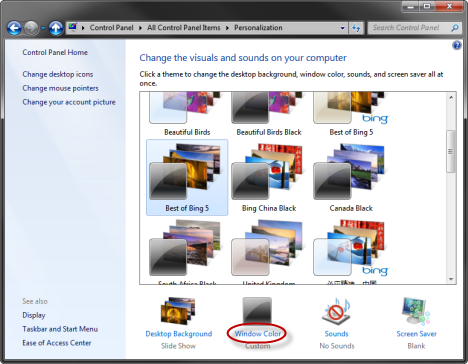
Tani waxay furaysaa daaqada ugu horeysa Midabka iyo Muuqaalka(Window Color and Appearance) - maaha daaqada aan u baahanahay. Haddii aad rabto in aad wax badan ka ogaato sida loo habeeyo fursadaha daaqadan, fiiri casharkan: Sida loo habeeyo Windows 7 Themes(How to Customize Windows 7 Themes) .
Waxyaabaha xiisaha leh ee annaga noo ah, waa isku xirka ka muuqda xagga hoose ee daaqada, oo loo yaqaan "Settings muuqaalka sare"("Advanced appearance settings") . Ku dhufo

Tani waxay furaysaa daaqada aan u baahanahay, oo loo yaqaan sida kii ka horreeyay - Midabka Daaqadda iyo Muuqaalka(Window Color and Appearance) . 🙂
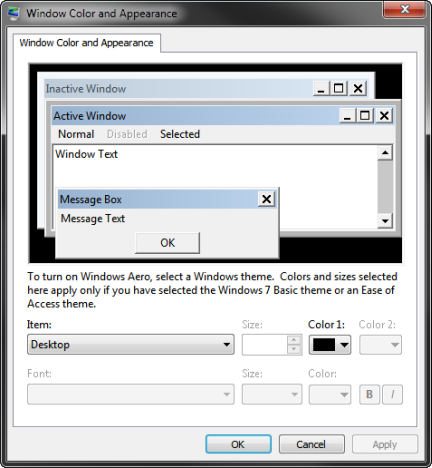
Haddii aadan isticmaalin Aero , laakiin mawduuca aasaasiga ah ee Windows ama mawduuca (Windows)Windows Classical , helitaanka daaqadan ayaa aad u fudud. Tag "Control Panel -> Appearance and Personalization -> Personalisation" , dooro mawduuca aad rabto inaad isticmaasho oo habayso oo guji Midabka daaqada(Window Color) . Waxaad helaysaa midabka daaqada iyo muuqaalka(Window Color and Appearance) aad u baahan tahay.
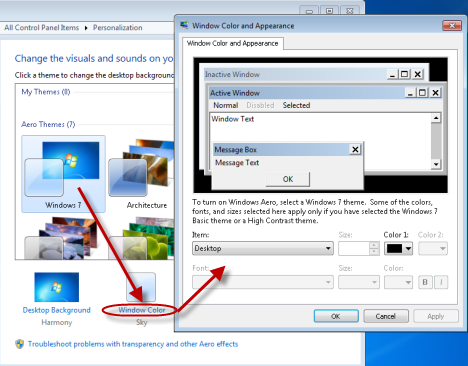
Shakhsiyaynta Ikhtiyaarada (Options)Muuqda Sare(Advanced Appearance)
Daaqadda Midabka iyo Muuqaalka(Window Color and Appearance) waxaad ku haysaa liis dheer oo alaab ah oo aad habayn karto. Si kastaba ha ahaatee, xitaa haddii aad iyaga u habeeyo, macnaheedu maahan inay mar walba codsan doonaan. Waxaa jira "xeerar" muhiim ah oo mudan in halkan lagu muujiyo:
- Qaar badan oo ka mid ah walxaha qaabeynta waxay khuseeyaan kaliya Windows Classic ama mawduucyada isbarbardhigga sarreeya . (High Contrast)Hal tusaale ayaa ah shayga Desktop -ka. (Desktop)Haddii aad beddesho midabkiisa, waxay u beddeli doontaa asalkaaga miiska midabkaas, laakiin kaliya mawduucyadan.
- Waxaa jira shay yar oo lagu dabaqi karo mawduuc kasta oo aad isticmaalayso. Waxaan si faahfaahsan uga hadli doonaa qaybta xigta.
- Dejinta mawduuca Windows ee aad hadda isticmaalayso trumps settings aad ka samayn karto halkan inta badan, gaar ahaan marka aad isticmaalayso mawduucyada Windows Aero . Si aad wax badan uga barato habaynta mawduucyada Windows Aero , waxaan ku talinayaa casharkan: Sida loo habeeyo Windows 7 Themes(How to Customize Windows 7 Themes) .

Ikhtiyaarada shaqsiyaynta ee lagu dabaqo dhamaan mawduucyada
Sidii ballanku ahaa, aan marno xulashooyinka lagu dabaqo mawduuc kasta. Sida aad arki doonto, inkasta oo ay jiraan waxyaabo yar oo aad habayn karto oo aad codsan karto, dhammaantood waxay noqon karaan kuwo aad waxtar u leh, gaar ahaan haddii aad rabto inaad hagaajiso fududaynta helitaanka dadka waayeelka ah, ama dadka qaba arrimaha.
- Icon - waxay kuu ogolaanaysaa inaad beddesho farta iyo cabbirka loo isticmaalo astaanta
- Kala dheereynta astaanta(Icon Spacing) ( Horizontal and Vertical ) - waxay kuu oggolaaneysaa inaad kordhiso ama hoos u dhigto booska u dhexeeya calaamadaha, labadaba toosan iyo toosan.
- Menu- u isticmaal si aad u habayso farta iyo cabbirka qoraalka ka muuqda liiska.
- Sanduuqa Farriinta(Message Box ) - u isticmaal si aad u habayn karto farta iyo cabbirka qoraalka ee ku jira sanduuqyada farriinta. Sanduuqyadan fariimaha ah waxay soo baxaan marka dhacdooyinka qaarkood dhacaan (marka uu jiro qalad, marka habsocodka si guul leh u dhammeeyo, iwm.).
- Scrollbar - Doorashadani waxay kuu ogolaanaysaa inaad beddesho cabbirka birta duub, si aad u dhumucdo ama u dhumucdo.
- Daaqadaha(Window) - waxay kuu ogolaaneysaa inaad bedesho midabka waxa loogu yeero "qoraalka daaqada". Tani waa qaybta daaqada codsiga oo aad u baahan tahay inaad qoraal ku buuxiso iyo meelaha qaarkood oo qoraalka si firfircoon loogu soo bandhigay. Tusaale ahaan, goobtan, waxaad ku bedeli kartaa asalka Notepad ama Wordpad . Si kastaba ha ahaatee, ma beddeli doontid midabka asalka ah ee Windows Explorer , halka sanduuqa raadinta ee Start Menu uu bedeli doono midabkiisa si waafaqsan goobtan marka la soo bandhigayo natiijooyinka raadinta.
Hoos waxaad arki kartaa tusaale natiijooyinka aan helay anigoo bedelaya goobaha Menu , Scrollbar iyo Daaqadda(Window) . Waxaan ku guuleystey in aan kordhiyo cabbirka menu-yada la soo bandhigay, ka dhigo bar-rog-rogid oo dhumuc weyn leh oo aan beddelo daaqadda asalka ah ee Notepad iyo codsiyada kale oo aan u beddelo cawl.

Dib u dajinta Dejintaada shaqsiyaynta
Haddii aadan ku qanacsanayn isbeddellada aad samaysay, si fudud ayaad dib ugu noqon kartaa "caadadii". Waxa kaliya ee ay tahay inaad sameyso waa inaad mowduuca firfircoon ku badasho mid kale. Dhammaan goobahaaga muuqaalka waxaa loo dejin doonaa si waafaqsan mawduuca cusub.
Gabagabo
Waxaan rajeynayaa inaad ka heshay maqaalkan. Haddii aad raadinayso tilmaamo dheeraad ah oo ku saabsan sida loo habeeyo muuqaalkaaga Windows 7 , fiiri waxyaabaha aan ku talineyno hoos. Waxaan helnay talooyin aad u wanaagsan.
Related posts
Sida Loo Soo Bandhigo Mawduucyada Qarsoon ee Gobolka ee Windows 7
Sida loo abuuro shaashad-badbaadiye leh IrfanView, gudaha Windows
Sida loo furo dusha sare ee Xbox? Waa maxay habka gaaban ee Xbox Game Bar?
Sida loo damiyo dulsaarka Radeon Software (ALT+R) -
Sida loo dhejiyo ciyaaraha Steam inay ku bilowdaan Windows 10 -
Sida loogu beddelo luqadda Netflix (7 siyaabo)
4 siyaabood oo loogu badalo wallpaper wallpaper gudaha Windows 10
Austin wuxuu ku saabsan yahay Safarkiisa Mashiinka Malaayiin
Sida loo sameeyo Windows 10 heerkulka muujinta cimilada ee °C ama °F
Sida loo galo oo loo soo celiyo menu-kii hore ee midig-guji gudaha Windows 11
Sida Loo Sameeyo Shaashad Badbaadiyahaaga adiga oo wata Windows Photo Gallery
21 wallpapers Christmas-ka bilaashka ah ee PC-gaaga 2021 -
7-da ugu sarreeya ee Windows Media Player 12 haragga 2012
Sida loo isticmaalo cursarada mouse-ka caadiga ah gudaha Windows-
Sida google-ka maalin walba loogu helo gidaaradaha Android ee bilaashka ah
Sideen ugu daaraa HDR kombayuutarkayga Windows 10?
Soo deji mawduucyada horudhaca ee Windows 8 ee Windows 7
Soo bandhigida Windows 8.1: Beddel Warqada Shaashada Bilowga & Midabada
7-da ugu sarreeya ee Windows Media Player 12 haragga 2010
Sida loo beddelo mawduuca Windows 11 -
